
- Tác giả John Day [email protected].
- Public 2024-01-30 13:36.
- Sửa đổi lần cuối 2025-01-23 15:15.

Hướng dẫn này sẽ chỉ cho bạn cách liên kết Điều khiển từ xa Wii (Wiimote) với máy tính của bạn và sử dụng nó như một con chuột!
Bước 1: Những gì bạn sẽ cần
Điều này khá đơn giản để hoàn thành và bạn sẽ chỉ cần những thứ sau: -Bộ điều hợp iimote-Bluetooth-Nến (hoặc thanh cảm biến nếu bạn muốn nó chính xác hơn, có một số hướng dẫn trên Có thể hướng dẫn) - Trình điều khiển Bluetooth phù hợp (theo hiểu biết của tôi Bluesoleil có thể không hoạt động) -Winremote (tìm thấy miễn phí từ https://onakasuita.org/wii/)Nếu bạn có trình điều khiển Bluesoleil, bạn có thể muốn xem trình điều khiển WIDCOMM (tôi sử dụng các trình điều khiển này) từ đây: https:// www.devilived.com / 2006/05/02 / widcomm_bl Bluetooth_stack_v5012500.htmlSau khi bạn có những điều này, hãy chuyển sang bước 2
Bước 2: Ghép nối Wiimote với máy tính
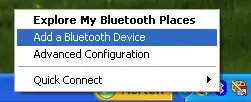
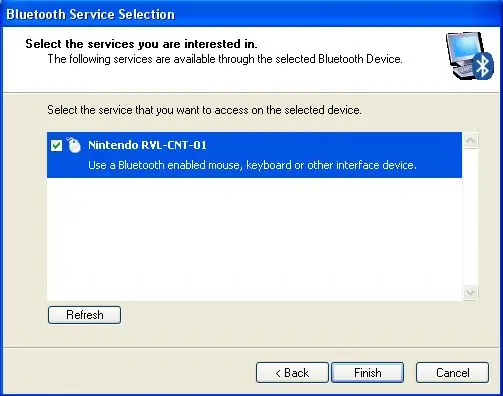
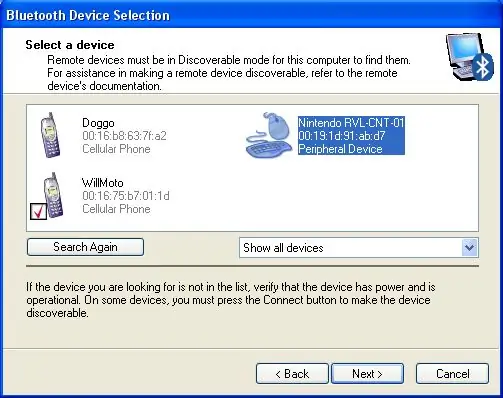
Kết nối bộ điều hợp bluetooth của bạn với máy tính và tải lên trình điều khiển của bạn. 1. Sử dụng trình điều khiển để tìm kiếm thiết bị và nhấn 1 và 2 trên Wiimote để thử ghép nối với máy tính. Đảm bảo Wiimote không tự tắt cho đến khi nó được ghép nối (tức là thỉnh thoảng nhấn 1 và 2) 2. Chọn dịch vụ 'Nintendo RVL-CNT-01' hoặc dịch vụ nào đó tương tự. Wiimote của bạn sẽ bật sáng đầu phát một và trình phát hai và trình điều khiển sẽ nhận ra Wiimote. Ở giai đoạn này, bạn có thể muốn xem tải xuống mii từ chương trình tuyệt vời có tại https://www.miimall.com/ cho phép bạn tải xuống và tải lên mii.
Bước 3: Mở Winremote
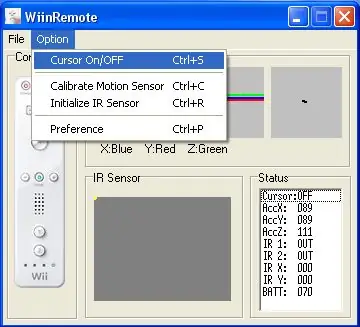
Như đã nêu trước đó, bạn có thể lấy điều này từ https://onakasuita.org/wii/Sau khi tải lên, nhấp vào tùy chọn và "BẬT / TẮT con trỏ" Điều này sẽ cho phép điều khiển từ xa hoạt động, đôi khi ngay cả khi không có nến nhưng nến sẽ cho phép tín hiệu ổn định hơn nếu bộ điều hợp bluetooth của bạn ở xa điều khiển từ xa. Đặt các ngọn nến gần giống với thanh cảm biến Wii và thắp sáng chúng. Này presto! Nó hoạt động!
Đề xuất:
Sử dụng lại bàn di chuột của máy tính xách tay cũ để điều khiển máy tính!: 11 bước (có hình ảnh)

Tái sử dụng bàn di chuột của máy tính xách tay cũ để điều khiển máy tính !: Bàn di chuột máy tính xách tay PS / 2 là một trong những thiết bị có giao diện người dùng thú vị nhất khi sử dụng với bộ vi điều khiển. Các cử chỉ ngón tay trượt và chạm có thể chứng minh việc điều khiển mọi thứ một cách khá đơn giản và thú vị. Trong Có thể hướng dẫn này, hãy kết hợp một với
Hướng dẫn: Cách xây dựng mô-đun cảm biến đo khoảng cách bằng tia laser VL53L0X bằng cách sử dụng Arduino UNO: 3 bước

Hướng dẫn: Cách xây dựng Mô-đun cảm biến đo khoảng cách bằng tia laser VL53L0X bằng cách sử dụng Arduino UNO: Mô tả: Hướng dẫn này sẽ hiển thị chi tiết cho tất cả các bạn về cách xây dựng máy dò khoảng cách bằng cách sử dụng Mô-đun cảm biến đo khoảng cách bằng tia laser VL53L0X và Arduino UNO và nó sẽ chạy giống như bạn muốn. Làm theo hướng dẫn và bạn sẽ hiểu gia sư này
Hướng dẫn: Cách Tạo Báo động Cửa bằng Cách Sử dụng Báo động Cảm biến Công tắc Từ tính MC-18: 3 Bước

Hướng dẫn: Làm thế nào để Báo động Cửa bằng cách Sử dụng Cảnh báo Cảm biến Công tắc Từ tính MC-18: Xin chào các bạn, tôi sẽ làm hướng dẫn về Báo động Cảm biến Công tắc Từ tính MC-18 hoạt động ở chế độ thường đóng. Nhưng trước tiên, hãy để tôi giải thích cho các bạn trong ngắn hạn những gì có nghĩa là bình thường gần. Có hai loại chế độ, thường mở và thường đóng
Cách nâng cấp CPU LAPTOP (& Nội dung thú vị khác!) Để biến máy tính xách tay CHẬM / CHẾT thành một máy tính xách tay NHANH CHÓNG !: 4 bước

Cách nâng cấp CPU LAPTOP (& Nội dung thú vị khác!) Để biến máy tính xách tay CHẬM / CHẾT thành máy tính xách tay NHANH CHÓNG !: Xin chào tất cả! Gần đây tôi đã mua một máy tính xách tay Packard Bell Easynote TM89, về cơ bản là quá thấp so với sở thích của tôi rất lỗi thời … Màn hình LCD đã bị đập vỡ và ổ cứng chính bị chiếm giữ nên máy tính xách tay về cơ bản đã chết ….. Xem ảnh là một
Biến bàn di chuột từ máy tính xách tay bị hỏng thành chuột PS / 2: 6 bước

Biến bàn di chuột từ máy tính xách tay bị hỏng thành chuột PS / 2: Một người bạn đã tặng tôi một chiếc máy tính xách tay HP Pavilion bị hỏng. Chỉ với một chút thao tác, bạn có thể tháo bàn di chuột và kết nối với cổng PS / 2 hoặc 9-pin Serial. Kết nối với PC của bạn và sử dụng như một con chuột đơn giản hoặc thậm chí kết nối với Arduino để có giao diện độc đáo cho
